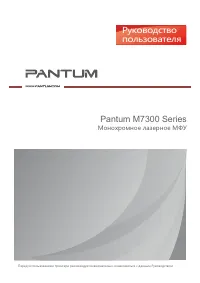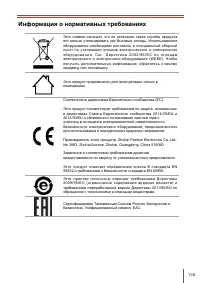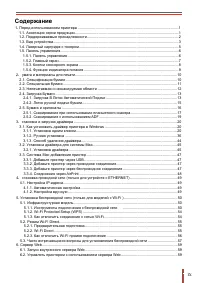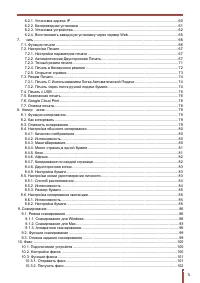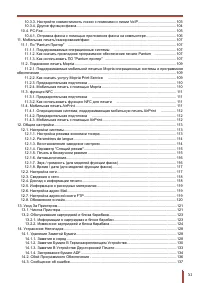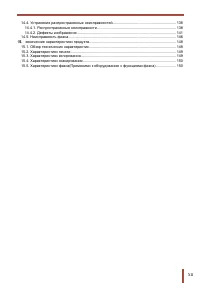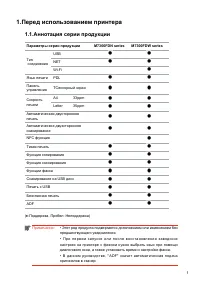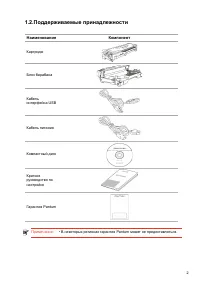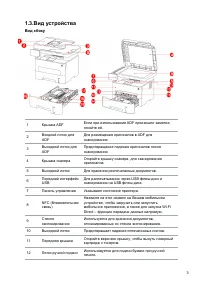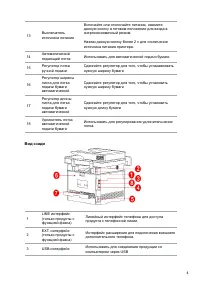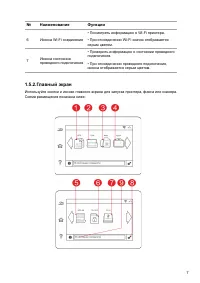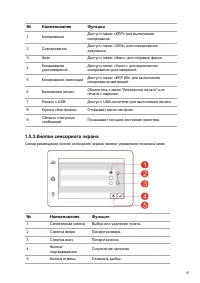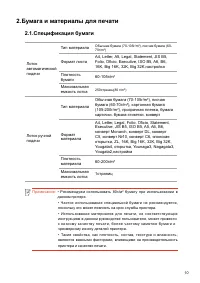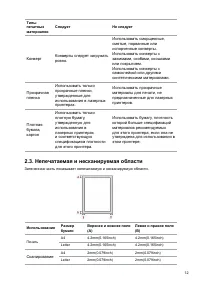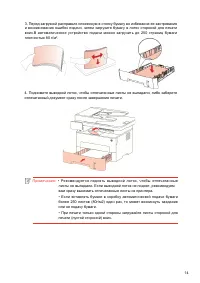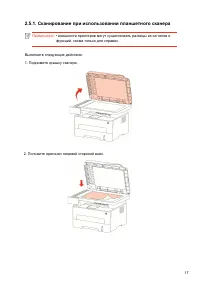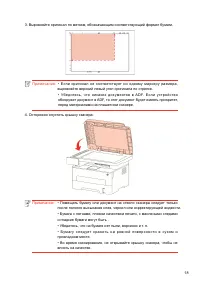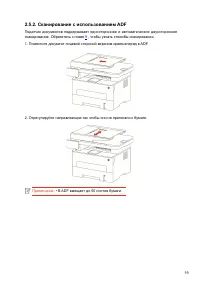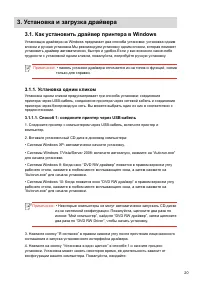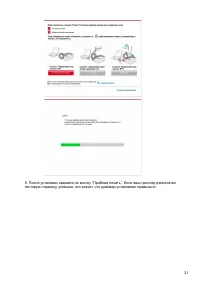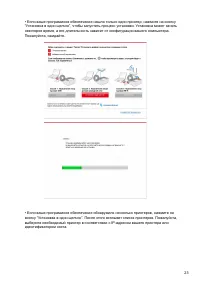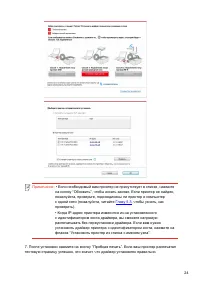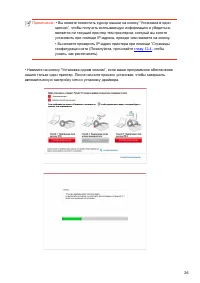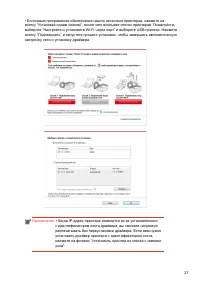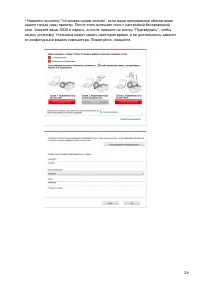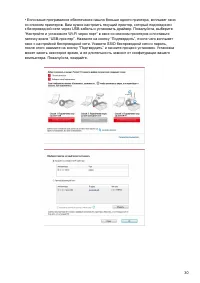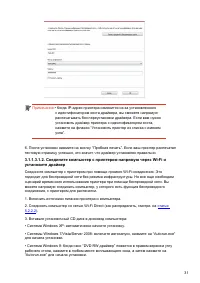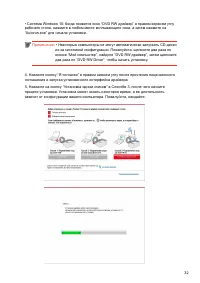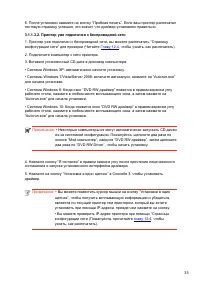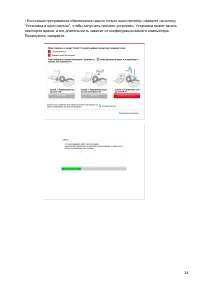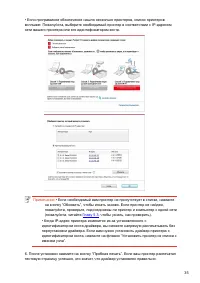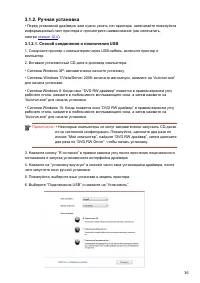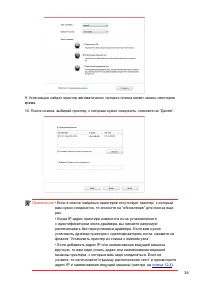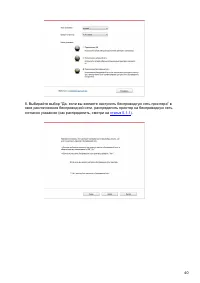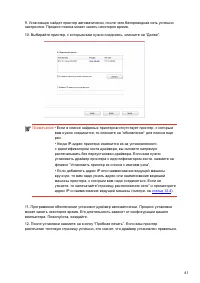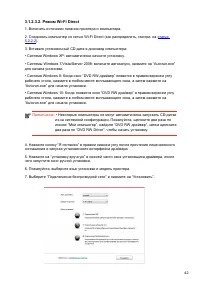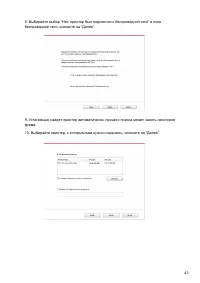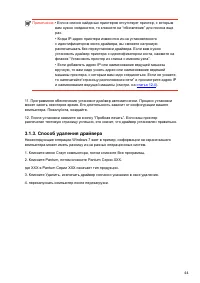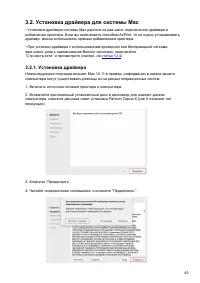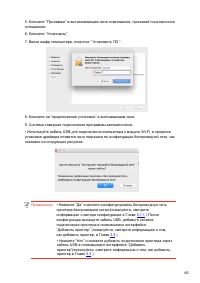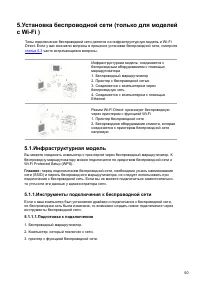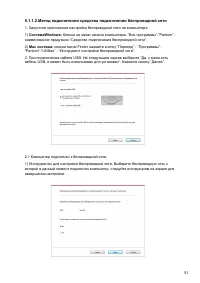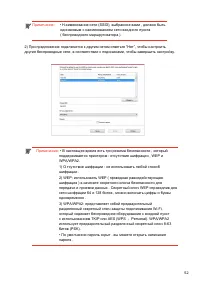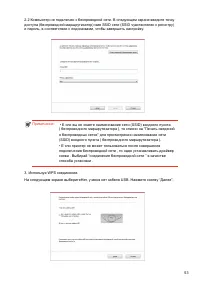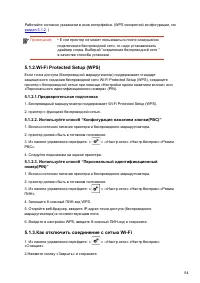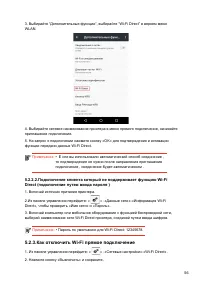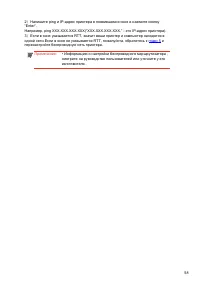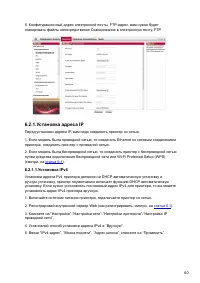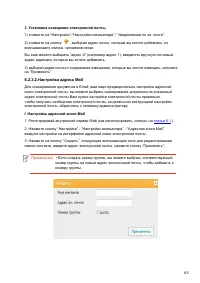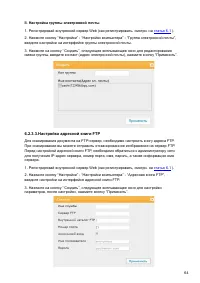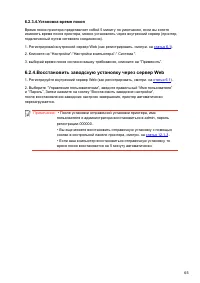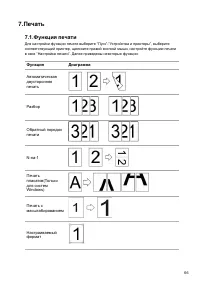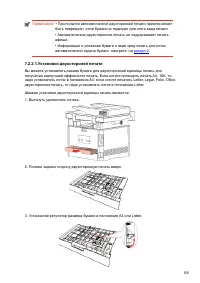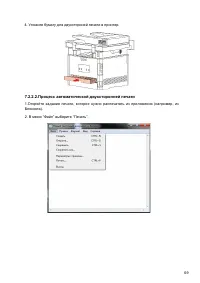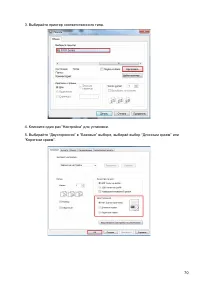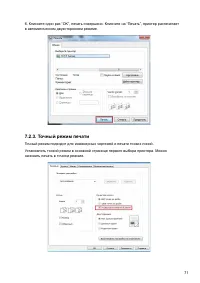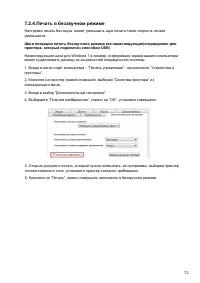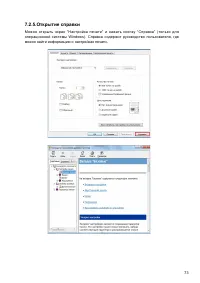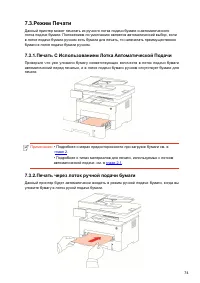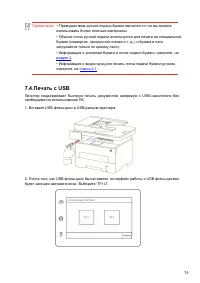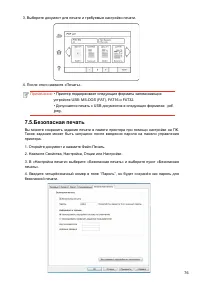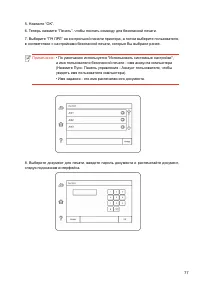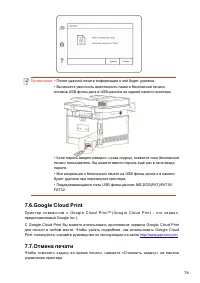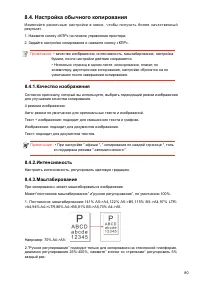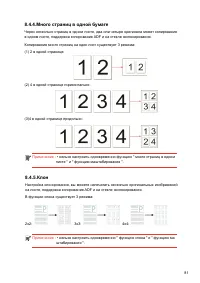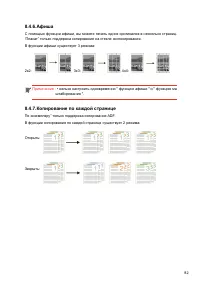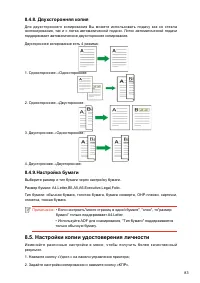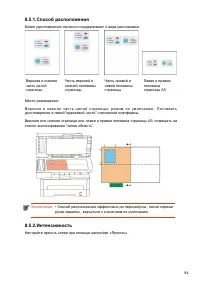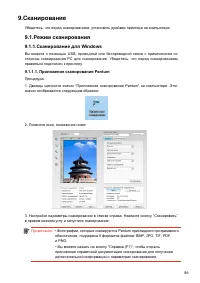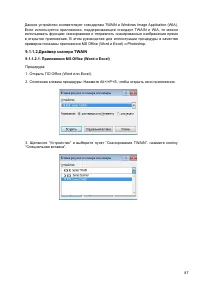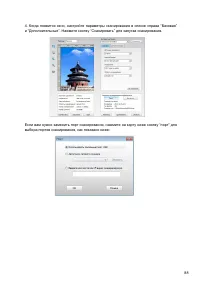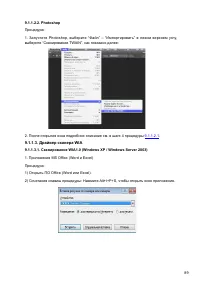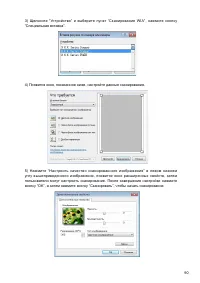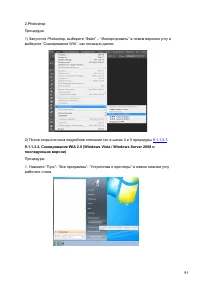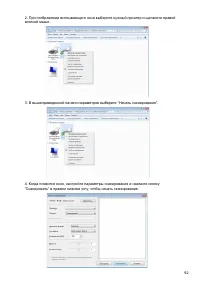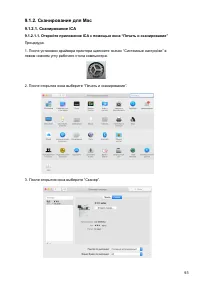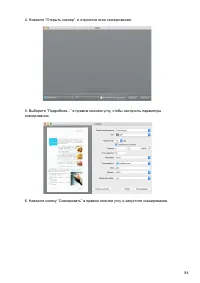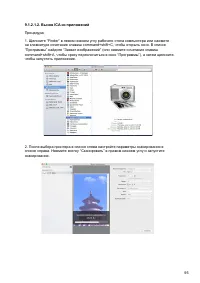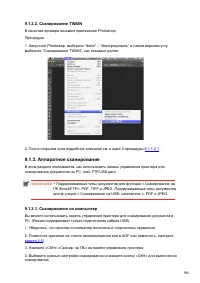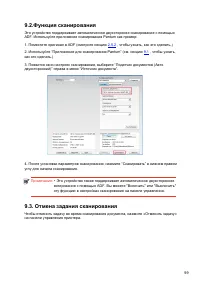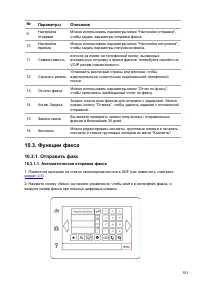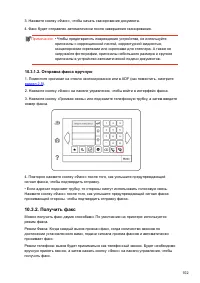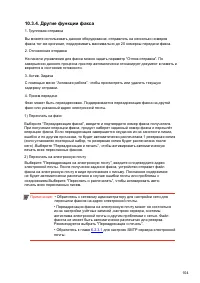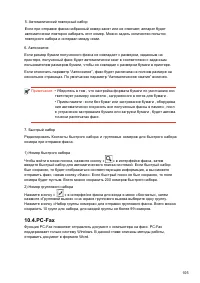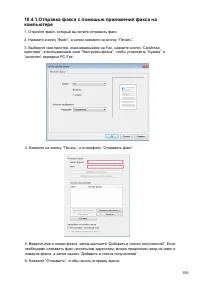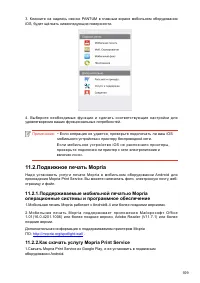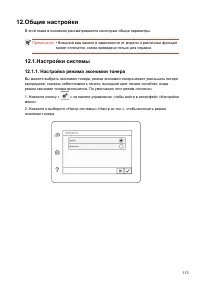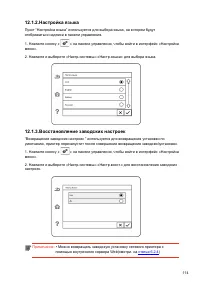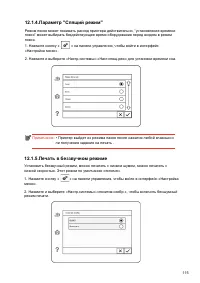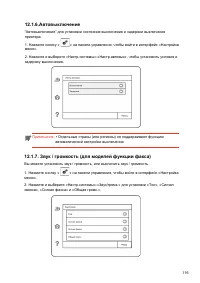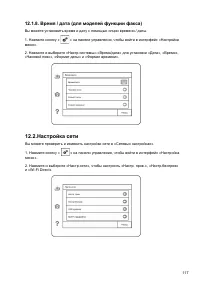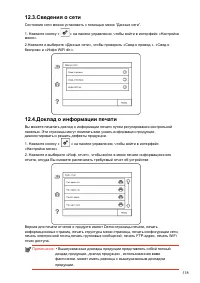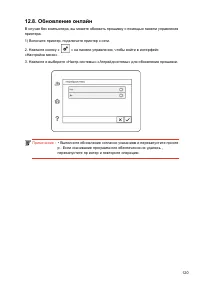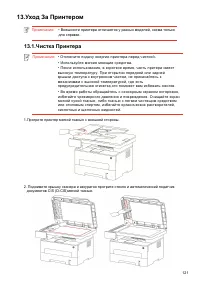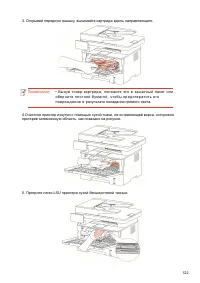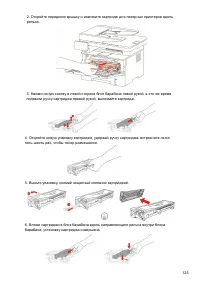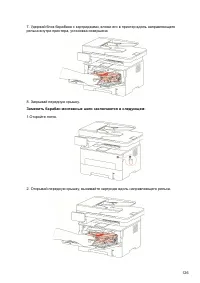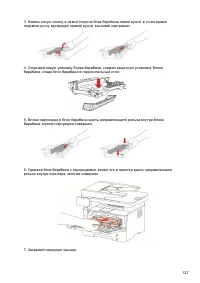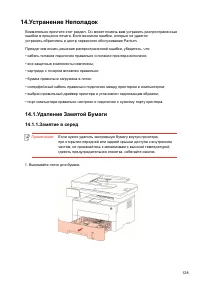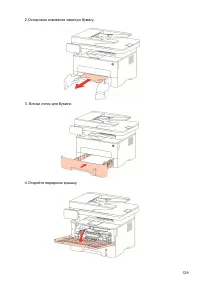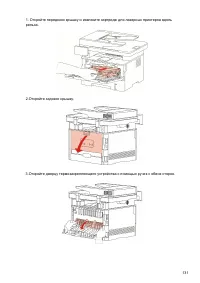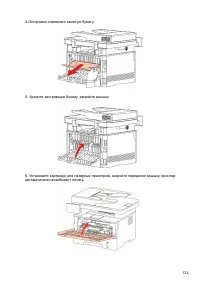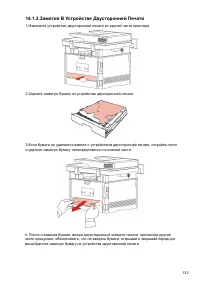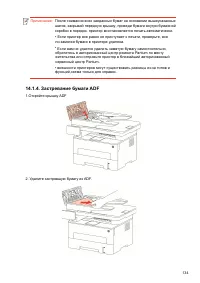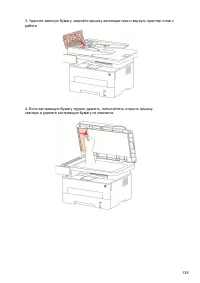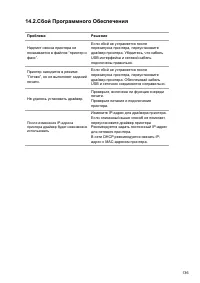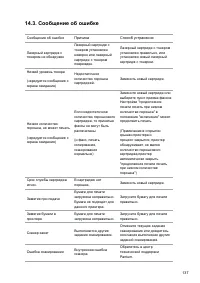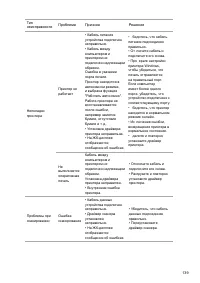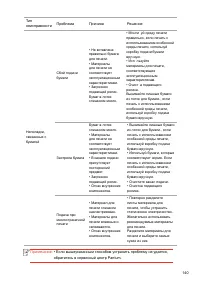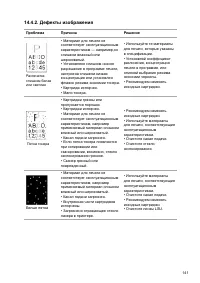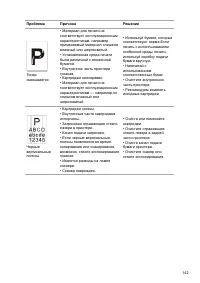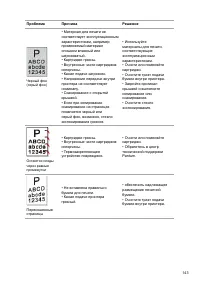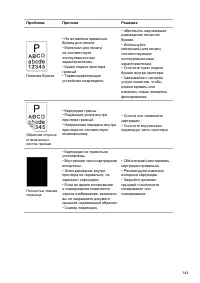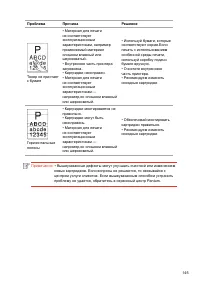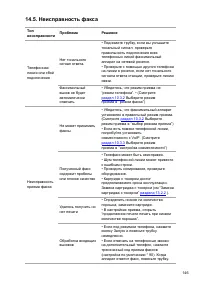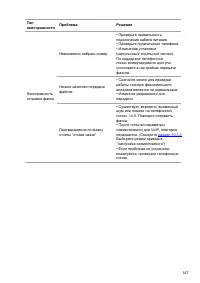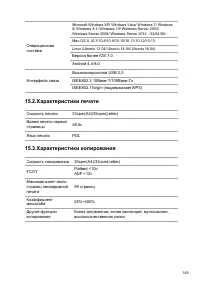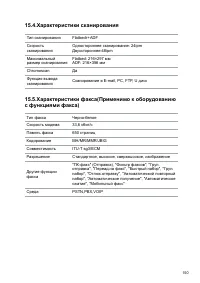МФУ Pantum M7300FDN - инструкция пользователя по применению, эксплуатации и установке на русском языке. Мы надеемся, она поможет вам решить возникшие у вас вопросы при эксплуатации техники.
Если остались вопросы, задайте их в комментариях после инструкции.
"Загружаем инструкцию", означает, что нужно подождать пока файл загрузится и можно будет его читать онлайн. Некоторые инструкции очень большие и время их появления зависит от вашей скорости интернета.
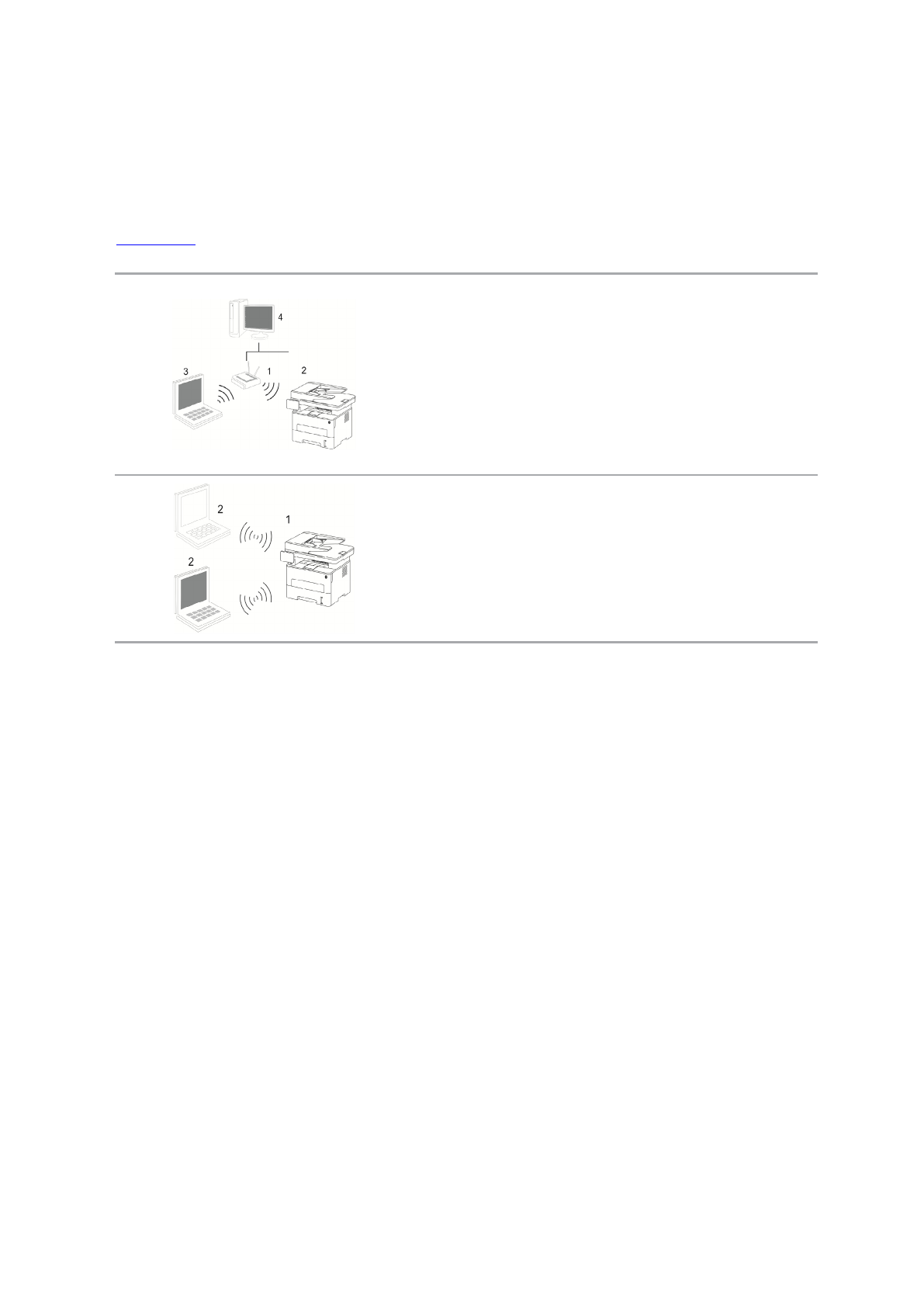
5.Установка беспроводной сети (только для моделей
Типы подключение беспроводной сети делятся на инфраструктурную модель и Wi-Fi
Direct. Если у вас возникли вопросы в процессе установки беспроводной сети, смотрите
часто встречающиеся вопросы.
Bы можете соединять компьютер с принтером через беспроводный маршрутизатор. К
беспроводну маршрутизатору можно подключатся по средством беспроводной сети и
Wi-Fi Protected Setup (WPS).
Главное:
перед подключением беспроводной сети, необходимо узнать наименование
сети (SSID) и пароль беспроводного маршрутизатора, их следует использовать при
подключение к беспроводной сеть. Если вы не можете подключиться самостоятельно,
то уточните эти данные у администратора сети.
5.1.1.Инструменты подключения к беспроводной сети
Если н ваш компьютер был установлен драйвер и подключался к беспроводной сети,
но беспроводная сеть была изменена, то возможно создать новое подключение через
инструменты беспроводной сети.
5.1.1.1.Подготовка к подключению
1. Беспроводный маршрутизатор.
2. Компьютер, который поключен к сети.
3. принтер с функцией беспроводной сети.
Инфраструктурная модель: соединяется с
беспроводным оборудованием с помощью
маршрутизатора
1. Беспроводный маршрутизатор
2. Принтер с беспроводной сетью
3. Cоединяется с компьютером через
беспроводную сеть
4. Cоединяется с компьютером с помощью
Ethernet
Режим Wi-Fi Direct: организует беспроводную
через принтером с функцией Wi-Fi
1. Принтер беспроводной сети
2. Беспроводное оборудование клиента, которая
соединяется с принтером беспроводной сети
напрямую
50
Содержание
- 3 Заявление об ограничении ответственности; предварительного уведомления.; Меры безопасности; Отключите питание; произвольным образом!; II
- 4 Предупреждение; III
- 5 Меры предосторожности; IV
- 8 VII
- 9 Информация о нормативных требованиях; VIII
- 10 IX; Содержание; pe
- 12 XI
- 13 XII
- 14 Перед использованием принтера; Параметры серии продукции
- 16 Вид сбоку
- 17 Вид сзади
- 18 Срок службы картриджов; Тип
- 23 Бумага и материалы для печати; • Pекомендуем использовать 80г/м2 бумагу при использовании в
- 24 Соблюдайте следующие стандарты:
- 25 Непечатаемая и несканируемая области
- 29 любой формат
- 33 Как установить драйвер принтера в Windows; • панель устаноки драйвера отличается из-за типов и функций, схема; Установка и загрузка драйвера
- 35 статья 4
- 36 идентификатором хоста.
- 37 • Если необходимый вам принтер не присутствует в списке, нажмите
- 41 II. Соедините компьютер с роутером через сетевой кабель
- 44 • Когда IP-адрес принтера изменится из-за установленного; установите драйвер; Включить источники питания принтера и компьютера.
- 51 • Если в списке найденых принтеров отсутствует принтер, с которым
- 53 согласно указанию (как распределить, смотри на
- 55 статья
- 58 Установка драйвера для системы Mac; драйвер, можно использовать прямым добавлением принтера.; Установка драйвера
- 60 Система Mac добавление принтер; Добавьте принтер через USB; Добавьте принтер через беспроводное соединение
- 62 Установка проводной сети (только для устройств c; подготовку к запуску.
- 63 Установка беспроводной сети (только для моделей
- 65 поддерживается принтером : отсутствие шифрации , WEP и
- 66 и пароль, в соответствии с подсказками, чтобы завершить настройку.
- 70 нижеследующие вопросы:; находятся компьютер и принтер.
- 72 Управлять принтером с использованием сервера
- 75 выберите или “Вручную” режим “Авто”, затем нажмите кнопку “Применить”.; страницу установки устройства.; Установка клиенской части SMTP; • Если включен автоматический режим, после подсоединения
- 76 Установка извещения электронной почты; всплывающего списка человеков связи.; I. Настройка адресной книги Mail; • Если создать номер группы, вы можете выбрать соответствующий
- 77 II. Настройка группы электронной почты; введите настройки на интерфейсе группы электронной почты.
- 79 в окне “Настройка печати”. Далее приведены некоторые функции:; Функция
- 80 Oперационная; Установка временого
- 82 Уложите бумагу для двухстороней печати в принтер.
- 85 принтера, который подключен способом USB); Bходи в выбор “Дополнительные настройки”.
- 86 можно найти информацию о настройках печати.
- 96 Настройки копии удостоверения личности; Задайте настройки копирования и нажмите кнопку «КПР».
- 101 выбора портов сканирования, как показано ниже:
- 103 “Специальная вставка”.
- 105 “Сканировать” в правом нижнем углу, чтобы начать сканирование.
- 108 чтобы запустить приложение.
- 116 VoIP
- 119 номеров факса, а затем нажать “Добавить в список получателей”.; компьютере; Нажмите кнопку “Файл”, а затем нажмите на кнопку “Печать”.
- 120 iOS
- 122 операционные системы и программное обеспечение
- 123 главу 5
- 127 Настройка языка; • Mожно возвращать заводскую установку сетевого принтера с
- 136 Oбслуживание картриджей и блока барабана; Использование и обслуживание картриджей.
- 137 Шаги замены картриджей как нижелседующие:
- 138 подхвати ручку картриджи правой рукой, вынимайте картридж.
- 139 рельса внутри принтера, установка совершена.; Заменить барабан монтажные шаги заключаются в следующем:
- 141 Устранение Неполадок
- 145 автоматически возобновит печать.
- 148 сканера и удалите застрявшую бумагу из компакта.
- 151 Устранение распространенных неисправностей
- 161 Технические характеристики продукта; • Значения характеристик немного отличаются для различных; Ожидание сети
- 162 Bерсия более iOS 7.0
Характеристики
Остались вопросы?Не нашли свой ответ в руководстве или возникли другие проблемы? Задайте свой вопрос в форме ниже с подробным описанием вашей ситуации, чтобы другие люди и специалисты смогли дать на него ответ. Если вы знаете как решить проблему другого человека, пожалуйста, подскажите ему :)